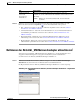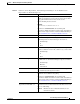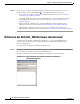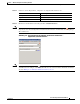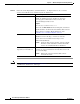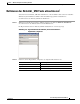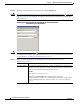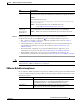Manual
6-73
Cisco TEO-Adapterhandbuch für VMware
OL-24933-02
Kapitel 6 VMware-Konfigurationsverwaltung Activities
Definieren der Aktivität „VM-Netzwerkadapter aktualisieren“
Schritt 4 Geben Sie auf der Registerkarte „Netzwerkadaptereinstellungen“ die zu aktualisierenden
Eigenschaften
des Netzwerkadapters an:
Feld Beschreibung
Virtuelles System Inventarpfad des virtuellen Systems, das den Netzwerkadapter
enthält, der aktualisiert werden soll. Bei den in diesem Feld
eingegebenen Informationen muss die Groß- und
Kleinschreibung beachtet werden.
Beispiel:
TEST-ENV/UCS/vm/TESTDEV-W2K8-64-02
Klicken Sie auf Durchsuchen, um das Dialogfeld
„Verwaltetes Objekt auswählen“ zu öffnen und ein bestimmtes
Ziel nach dem entsprechenden verwalteten Objekt abzufragen.
Siehe
Auswählen eines verwalteten Objekts, Seite 5-6.
Name Anzeigename des Netzwerkadapters
Verbunden Wählen Sie die Option um festzulegen, ob der
Verbindungsstatus des Netzwerkadapter zu ändern ist.
• DoNotChange
• Ja
• Nein
Beim Einschalten verbinden Wählen Sie die entsprechende Option aus, um anzugeben, ob
der Host verbunden werden soll, sobald er eingeschaltet wird.
• DoNotChange
• Ja
• Nein
MAC-Adressentyp Wählen Sie die entsprechende Option aus, um anzugeben, wie
die MAC-Adresse dem Netzwerkadapter zugewiesen wurde.
• DoNotChange
• Manuell
• Automatisch
MAC-Adresse Ändern Sie die MAC-Adresse, die dem Netzwerkadapter
im
virtuellen System zugewiesen wurde.
Netzwerk Ändern Sie den Namen oder die MAC-Adresse des virtuellen
Netzwerks in der VMware-Umgebung.
Klicken Sie auf Durchsuchen, um das Dialogfeld
„Verwaltetes Objekt auswählen“ zu öffnen und ein bestimmtes
Ziel nach dem entsprechenden verwalteten Objekt abzufragen.
Siehe
Auswählen eines verwalteten Objekts, Seite 5-6.
Zeitüberschreitung wenn nicht
abgeschlossen innerhalb von
Aktivieren Sie das Kontrollkästchen, und geben Sie dann den
Zeitraum ein, den die Aktivität bis zum Abschluss warten soll,
bevor sie fehlschlägt.
Hinweis Klicken Sie auf den Zeiteinheit-Link, um den
Zeitraum zu ändern.